使用Windows10系统电脑的用户,想要使用小娜,但是却发现无法打开,那么如何解决这一问题呢?小编就来为大家介绍一下吧。
具体如下:
-
1.第一步,按键盘上的win r组合键,接着点击输入框,并输入regedit.exe,然后点击确定选项,来执行该命令。

-
2.第二步,来到下图所示的页面后,打开HKEY_LOCAL_MACHINE文件夹中的SYSTEM,接着打开CurrentControlSet文件夹。

-
3.第三步,在下图所示的CurrentControlSet文件夹页面中,打开Services文件夹。

-
4.第四步,我们可以看到如下图所示的文件夹页面,打开TimeBroker文件夹。

-
5.第五步,如果小伙伴害怕出现失误,那么点击左上角的文件选项,接着点击导出选项,来备份文件。
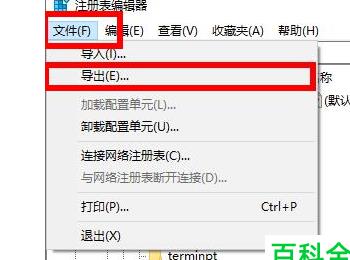
-
6.第六步,在下图所示的导出文件中,点击页面左侧的桌面选项,然后输入文件名为TimeBroker.reg,接着点击右下角的保存选项。

-
7.第七步,回到桌面后,如果修改错误后,可以打开TimeBroker.reg文件,来恢复文件。
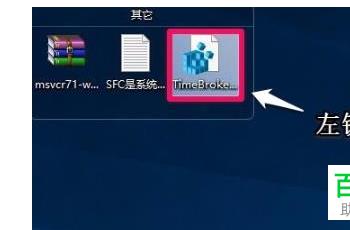
-
8.第八步,来到下图所示的TimeBroker文件夹页面后,双击打开start文件。

-
9.第九步,在下图所示的编辑页面中,更改start的数值数据为3,接着点击红框中的确定选项。

-
以上就是怎么解决无法打开win10系统中的小娜的方法。
